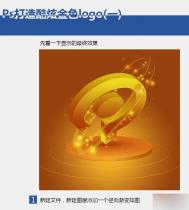5、在ImageReady中让虚线动起来。
我们的准备工作已经做完了,下面要切换到ImageReady中制作动画。按下工具箱最底部的跳转按钮,ImageReady将自动运行,并且自动载入我们刚才准备好的文件,并且图层和蒙版等元素全都保持原貌。在Animation面板上,可以看到当前图像自动成为动画的第1帧。单击复制当前帧按钮,将建立与第1帧相同的第2帧(如图8)。

(图8)
选择移动工具,在Layers面板上,选择图层“左”,按下↑箭头按钮,使其向上移动一个像素。然后分别将图层“上”向右移动一个像素,图层“右”向下移动一个像素,图层“下”向左移动一个像素。从图像上看,就像是虚线框顺时针方向蠕动了一下。再在Animation面板上复制第2帧为第3帧,使用相同的方法再次让虚线框顺时针方向蠕动一下。重复以上过程,直到将第8帧制作完毕。我们在前面制作的图案基本单位是8像素,每帧移动1像素,刚好经过8帧可以周而复始。
6、最后的设置。
ImageReady默认的设置是每帧动画停留0秒钟,我们需要改变这个数字。在Animation面板上,单击第1帧选择它,再按住Shift键单击第8帧,将8帧动画全部选择。单击任意一帧下面的停留时间下拉菜单,选择0.1seconds,于是全部帧的停留时间全都改为0.1秒钟(如图9)。

(图9)
我们的动画已经制作完了,下面要对输出文件进行设置。在Optimize面板上,将Setting选择为GIF Web Palette,具体设置保持默认即可(如图10)。

(图10)
(本文来源于图老师网站,更多请访问https://m.tulaoshi.com/ps/)通过菜单命令“File→Save Optimized”,在对话框中选择目录,命名文件,保存类型选择Image Only,保存后即可将文件输出为GIF动画。在图像查看软件中打开该GIF动画,或者将其插入到网页中用网页浏览器打开,就可以看到我们的Logo有了一条蠕动的虚线框(如图11)。

(图11)
根据具体的需要,我们还可以将虚线框外面的白边改成其他颜色或者裁切掉,以便更加适应网页设计和制作的需要。
好了,动画制作完了。聪明的读者已经看出,这篇教程整个过程就是实现了一个视觉上的欺骗,只要摸清了思路,制作过程极为简单。只要开拓我们的思路,同样的例子还可以制作出多种蠕动方式的虚线框来。
最后的结果是这样的:

需要说明的是,第5步中,可以复制出第2帧后直接将各部分移动7像素,再在Animation面板的功能菜单中选择Tween,有软件自动生成中间的6帧——这样也许更简便,但不如一帧一帧的移动容易理解。 :)
![PS与ImageReady打造动态Logo [3]](https://img.tulaoshi.com/201601/30/1107f5399b667dc8a005e78ac8051e8a_thumb_189.jpg)
![PS与ImageReady打造动态Logo [1]](https://img.tulaoshi.com/201601/30/077c295b2a6f62dc485d79f517d9d5b8_thumb_189.jpg)

![PS与ImageReady打造动态Logo [2]](https://img.tulaoshi.com/201601/30/2c82c07d9175e6051bac088fa6797760_thumb_189.jpg)